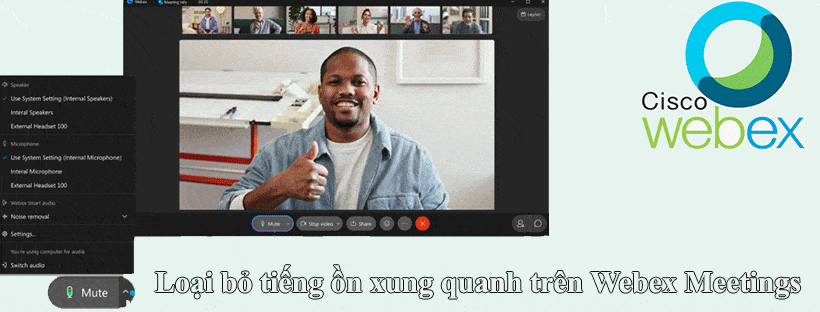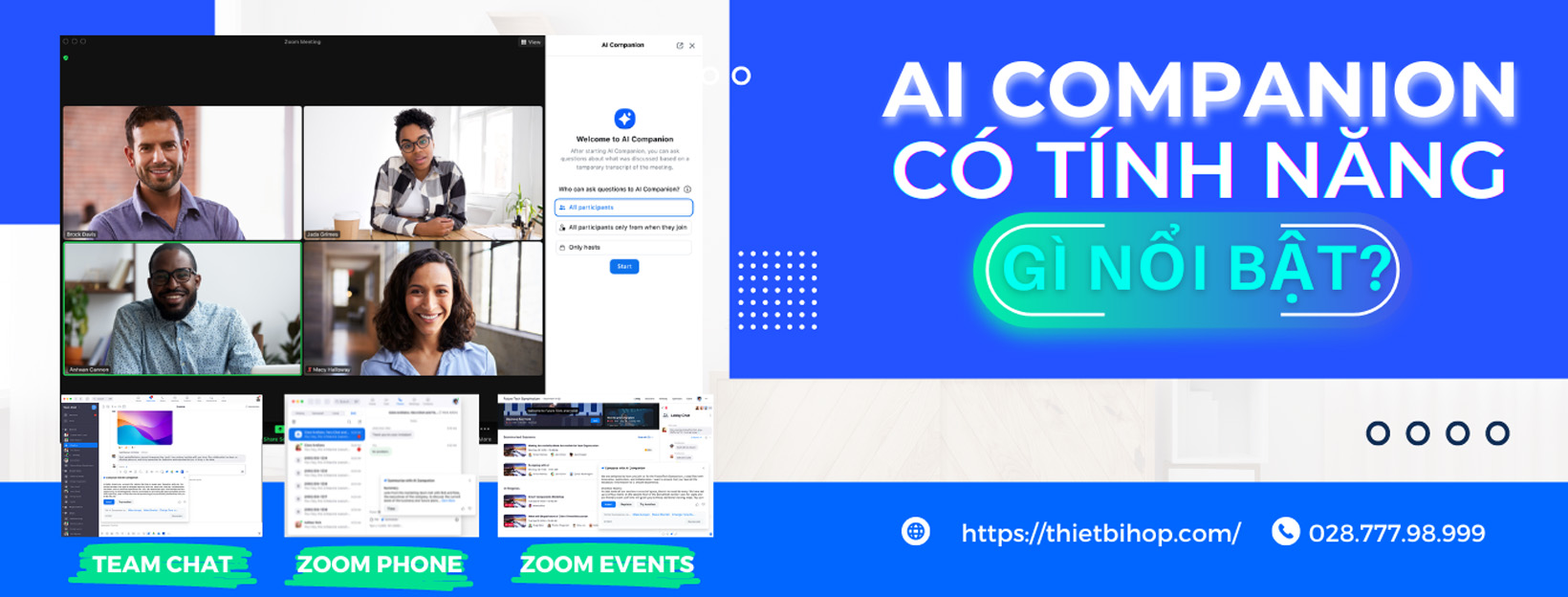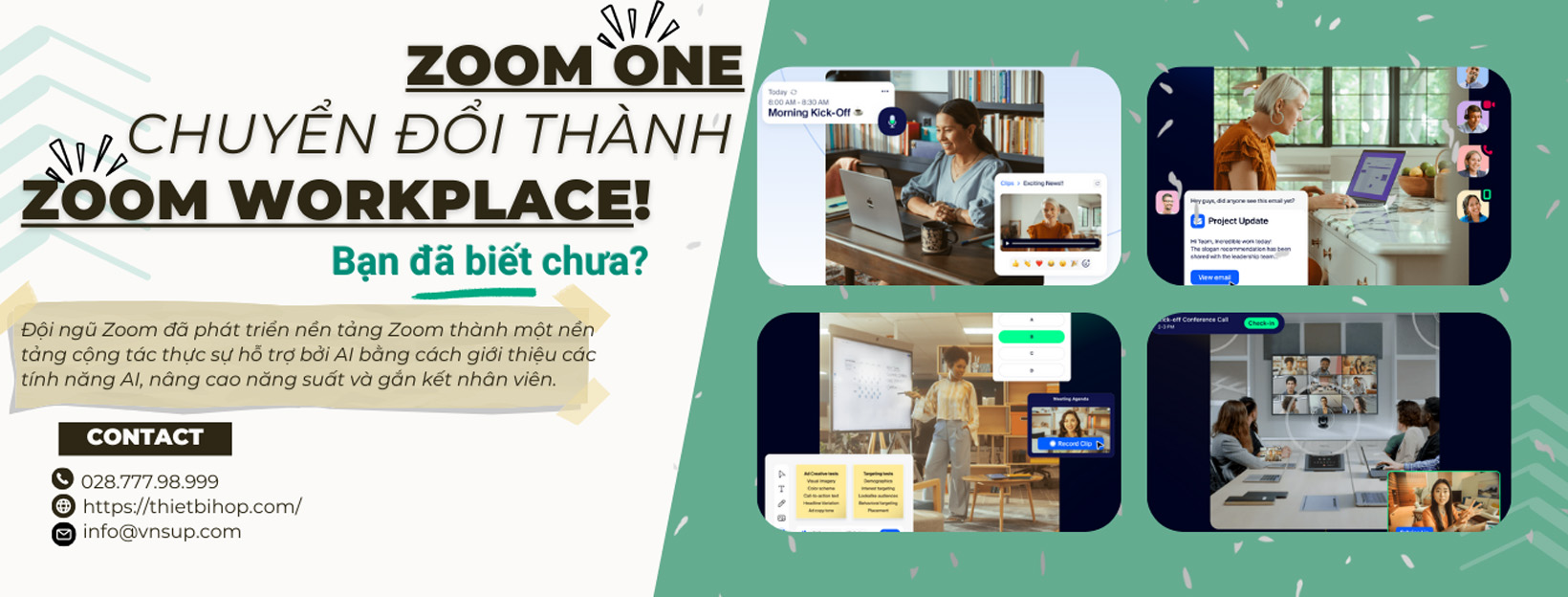Webex Meetings là nền tảng họp trực tuyến nổi tiếng của Cisco. Ứng dùng này hoàn toàn an toàn, hữu ích và hỗ trợ trên nhiều hệ điều hành. Cisco webex Meetings cung cấp đầy đủ các tính năng để bạn liên lạc trực tuyến với nhiều người qua video hoặc âm thanh. Ngoài ra người dùng còn có thể chia sẻ tài liệu, lưu lại nội dung họp,… Để cuộc họp diễn ra hiệu quả, tính năng loại bỏ tiếng ồn xung quanh đã được thiết lập trên Cisco Webex Meetings. Nếu có tiếng ồn xung quanh, chẳng hạn như tiếng gõ phím hoặc chó sủa bị micro bắt được, bạn sẽ được nhắc tắt tiếng.
Loại bỏ tiếng ồn xung quanh trên Webex đối với máy tính để bàn
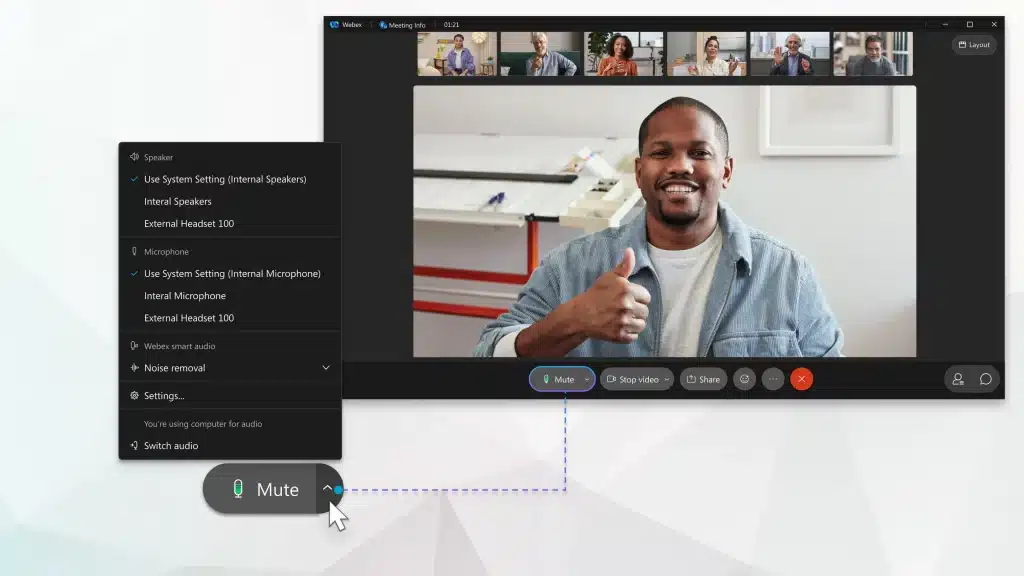
Lưu ý: Tính năng này khả dụng trên các trang web 40.10 trở lên. Đối với bản cập nhật 41.4, nó cũng đã được tích hợp sẵn. Để biết bạn đang sử dụng phiên bản nào hãy xem cách xác định số phiên bản trên Webex Meetings.
Trước khi bắt đầu hoặc khi đang tham gia cuộc họp, bạn có thể loại bỏ tiếng ồn xung quanh trên Webex theo các bước sau:
- Đối với các trang web 41.9 trở lên, hãy nhấp vào Audio options
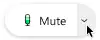 , nhấp vào mũi tên thả xuống bên dưới Webex smart audio và chọn Noise removal.
, nhấp vào mũi tên thả xuống bên dưới Webex smart audio và chọn Noise removal. - Đối với các trang web phiên bản cũ hơn, hãy nhấp vào Audio options
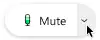 , nhấp vào Settings và chọn Remove background noise.
, nhấp vào Settings và chọn Remove background noise.
Tùy chọn loại bỏ tiếng ồn xung quanh không hỗ trợ chế độ nghe nhạc . Nếu bạn muốn loại bỏ tiếng ồn xung quanh, hãy bỏ chọn Music mode.
Loại bỏ tiếng ồn xung quanh trên Webex đối với điện thoại thông minh
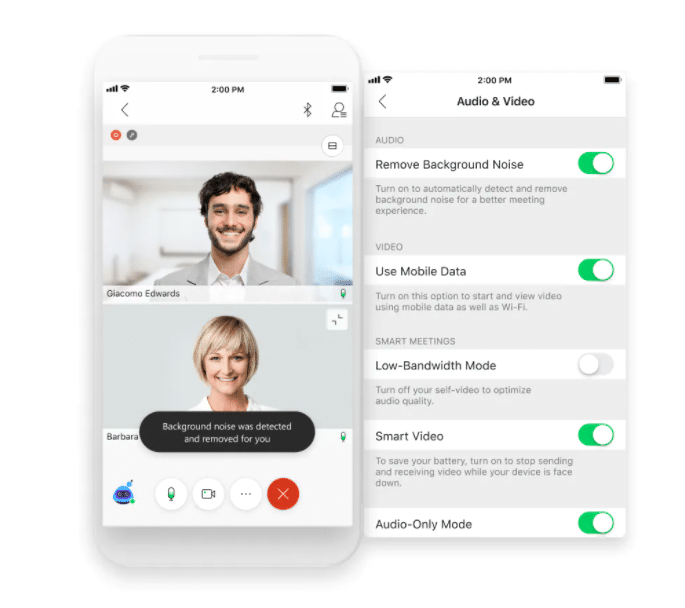
Tính năng này loại bỏ tiếng ồn xung quanh khi bạn Use Internet for audio.
Bạn có thể tắt hoặc bật Remove Background Noise bất kỳ lúc nào trước hoặc trong cuộc họp.
Lưu ý: Loại bỏ tạp âm nền không khả dụng trên phiên bản iOS 32 bit.
Để loại bỏ tiếng ồn xung quanh trong cuộc họp, hãy thực hiện một trong các thao tác sau:
- Nếu bạn đang sử dụng thiết bị iOS, hãy nhấn vào More options
 > Settings. Sau đó bật hoặc tắt Remove Background Noise.
> Settings. Sau đó bật hoặc tắt Remove Background Noise. - Nếu bạn đang sử dụng thiết bị Android, hãy nhấn vào More options
 > Advanced > Settings > Audio & video. Sau đó bật hoặc tắt Remove Background Noise.
> Advanced > Settings > Audio & video. Sau đó bật hoặc tắt Remove Background Noise.
Khi thanh trượt chuyển sang màu xanh lục đối với iOS hoặc xanh lam đối với Android, tính năng Remove Background Noise đang bật.